autoCAD是一款专业的绘图软件,主要用于设计和制造技术领域,用于群体非常庞大。如果我们在autoCAD中希望将界面背景色调整为白色,小伙伴们知道具体该如何进行操作吗,其实操作方法是非常简单的。我们只需要输入op指令后,在打开的选项窗口中进行详细的操作设置就可以了。步骤都是非常简单的,小伙伴们可以打开自己的软件后一起动手操作起来。如果小伙伴们还没有这款软件,可以在本教程末尾进行下载和安装,方便后续使用。接下来,小编就来和小伙伴们分享具体的操作步骤了,有需要或者是有兴趣了解的小伙伴们快来和小编一起往下看看吧!
第一步:双击打开autoCAD,可以看到当前界面是黑色的;
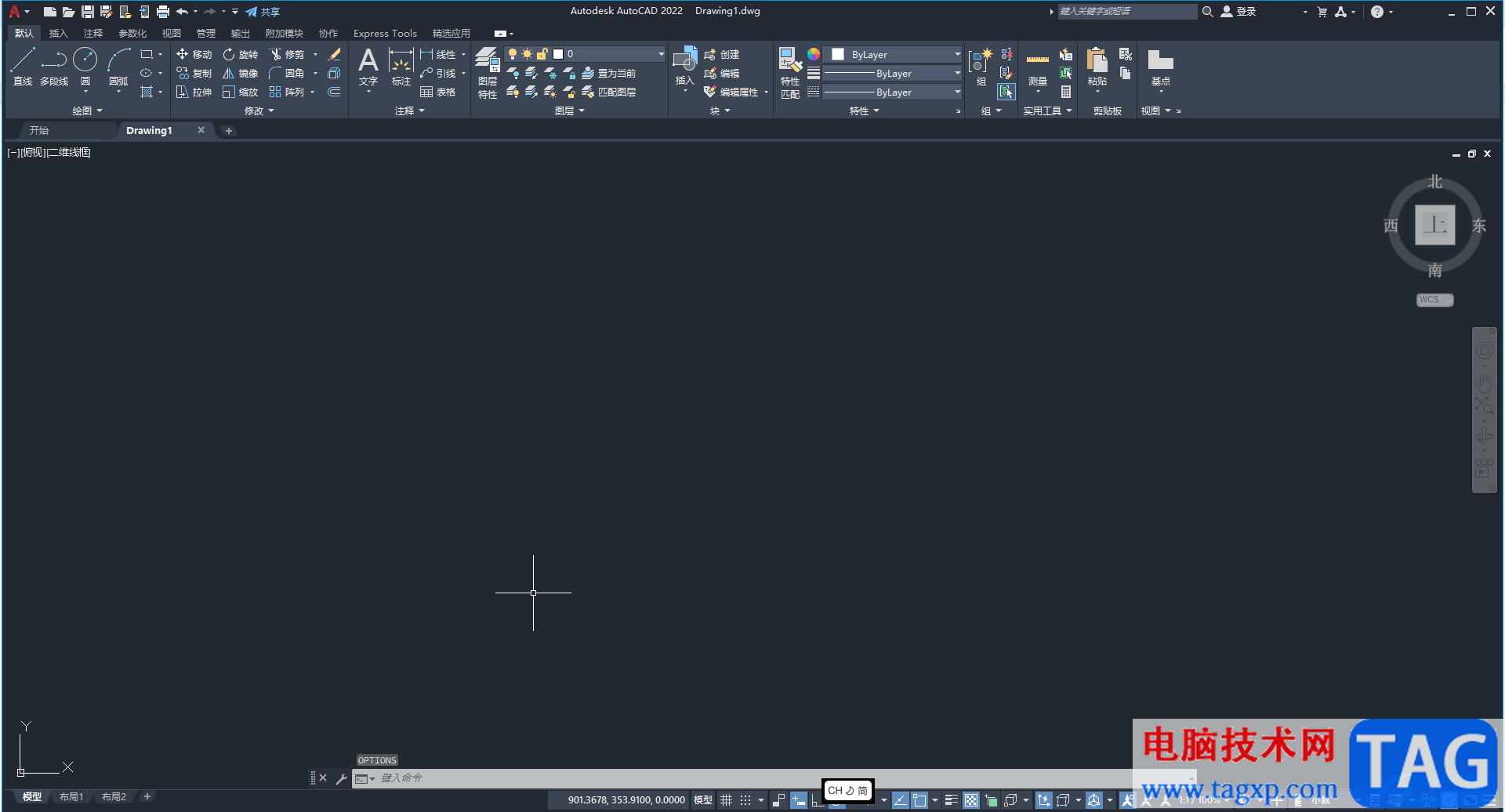
第二步:在界面下方输入命令处输入op并按enter键进行确认,在打开的窗口中点击切换到“显示”栏, 点击“颜色”;
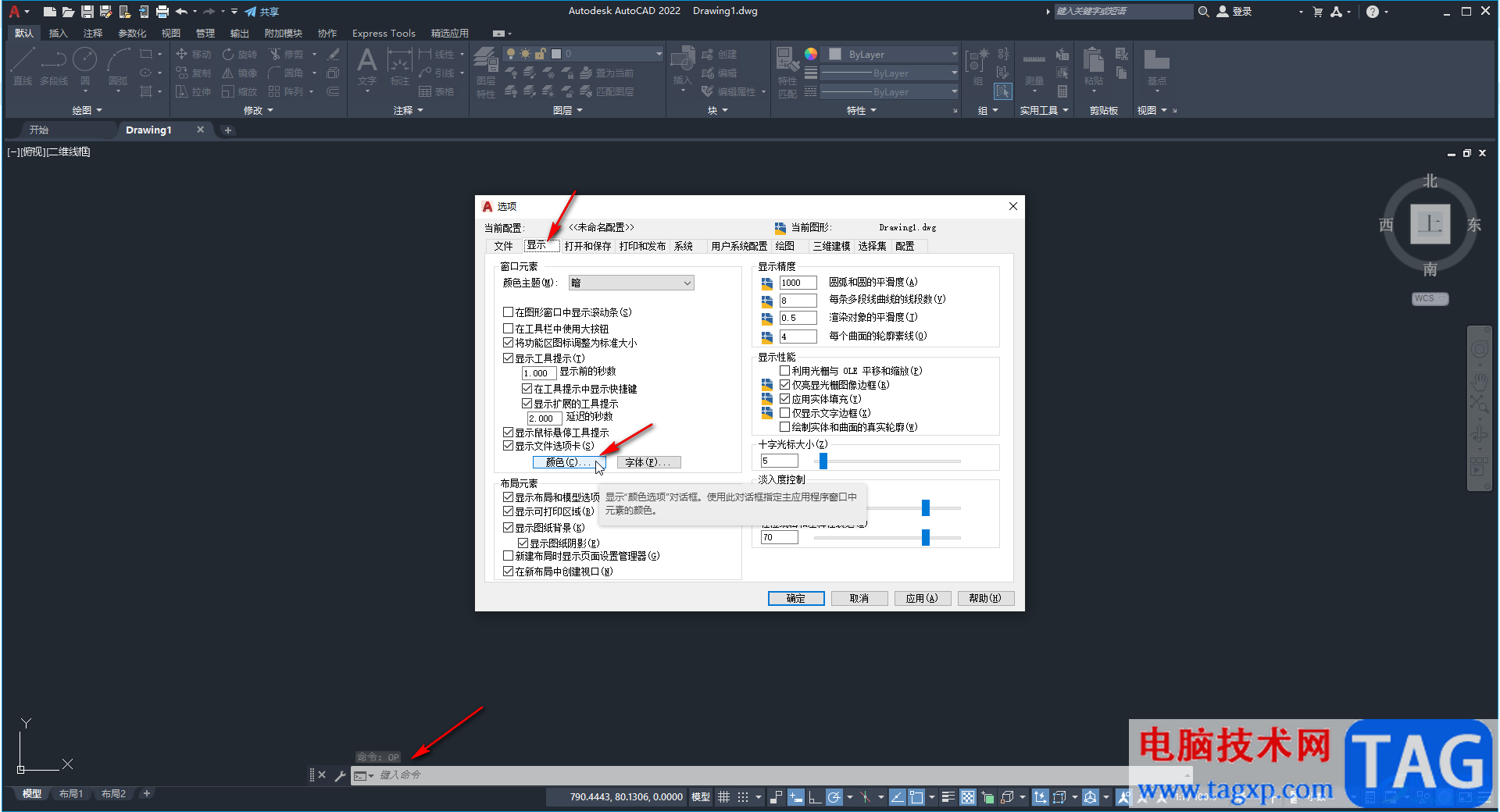
第三步:在“上下文”处点击选择“二维模型控件”,界面元素处点击选择“统一背景”,点击颜色处的下拉箭头选择白色;
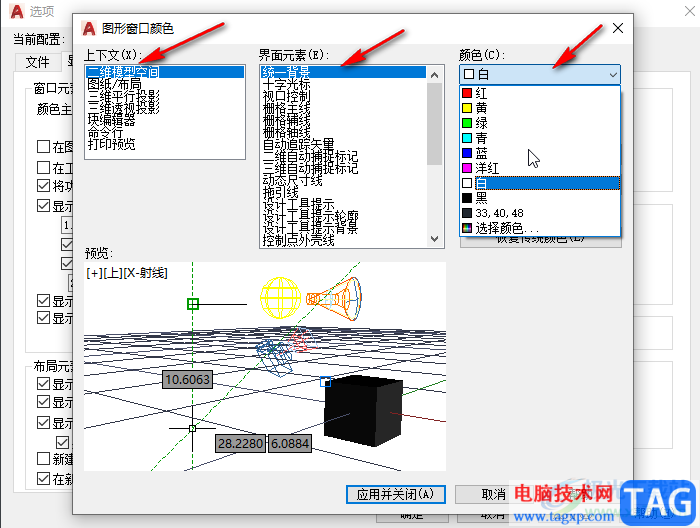
第四步:将界面设置为白色后,最后将图纸设置为黑色,不然看不清图纸,只需要在上下文处选择“图纸/布局”,然后选择“统一背景”,设置为黑色,然后点击应用并关闭窗口;
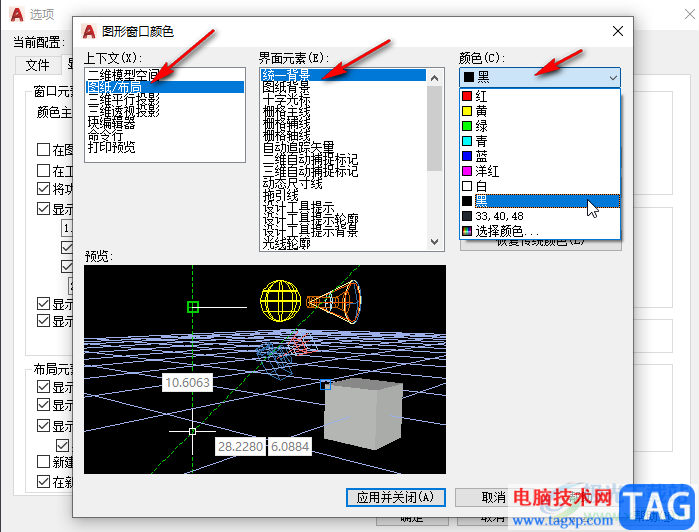
第五步:就可以看到界面变为白色了,绘制图纸会显示为黑色。
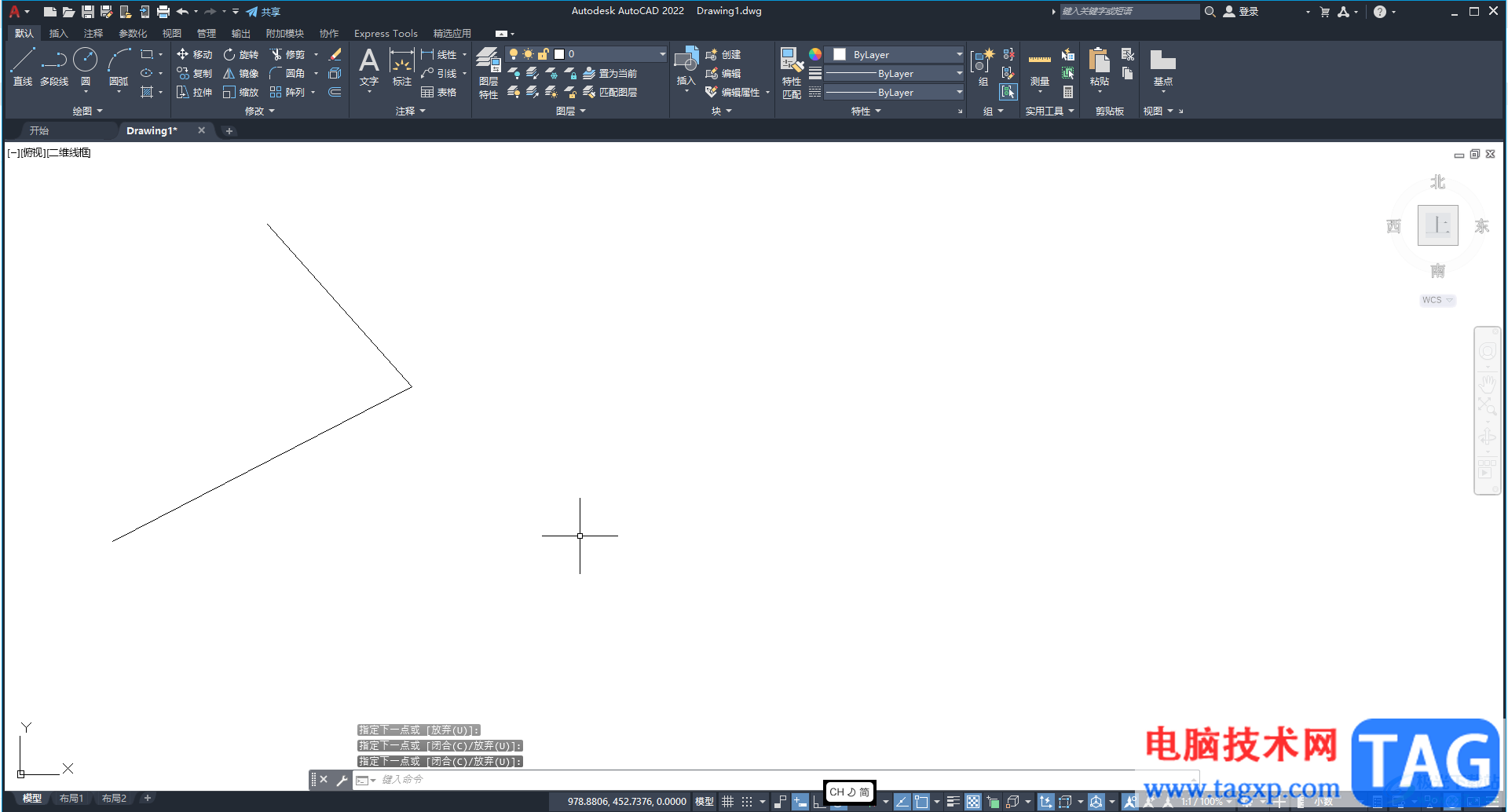
以上就是autoCAD中将界面调整为白色的方法教程的全部内容了。通过上面的教程我们可以看到,在“选项”窗口,我们还可以点击设置窗口元素,布局元素的效果等等。
 有杀气童话2通缉令怎么玩-有杀气童话2通
有杀气童话2通缉令怎么玩-有杀气童话2通
在有杀气童话2游戏内很多玩家都想知道,有杀气童话2通缉令怎......
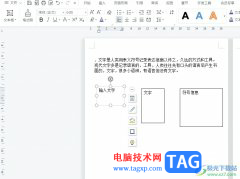 wps文档将多个文本框做到等高等宽的教
wps文档将多个文本框做到等高等宽的教
wps作为一款热门的国产办公软件,为用户带来了许多的便利和好......
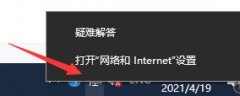 笔记本重装win10后无法上网解决方法
笔记本重装win10后无法上网解决方法
笔记本在重装win10系统之后有可能会出现无法上网的情况,一般......
 骁龙8gen1plus有哪些手机详细介绍
骁龙8gen1plus有哪些手机详细介绍
骁龙8gen1plus将作为最新的处理器登场,因此大多数的网友多很关......
 电脑散热系统DIY教程:自己动手如何优化
电脑散热系统DIY教程:自己动手如何优化
许多电脑用户在使用过程中或多或少都遇到过散热不良的问题。......

迅捷视频剪辑软件是一款十分专业的视频制作软件,这款软件不管是在操作功能上,还是操作界面都是十分不错的,我们可以将自己想要的视频素材通过迅捷视频剪辑软件进行编辑和制作,目前...
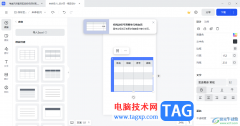
稿定设计是大家非常喜欢的一款设计软件,在这款设计软件中,我们常常会需要使用到一些编辑工具来丰富我们的内容,比如当你需要在画布中添加一个表格进行编辑数据,那么怎么进行插入呢...

酷狗音乐是大家十分喜欢的一款音乐播放器,大家在使用该播放器的时候,会听到很多自己喜欢的歌曲,在该播放器中,涵盖了几乎全部歌星的歌曲,你喜欢的歌星的歌曲在酷狗音乐中都能搜索...

使用Indesign还不会调整对象的透明度?其实很简单,本节就介绍了Indesign调整对象的透明度的方法,还不会操作的朋友就跟着小编学习一下吧,希望对你们有所帮助。...
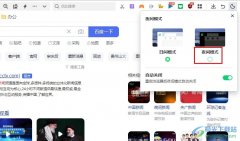
很多小伙伴在使用360安全浏览器的过程中经常会需要长时间的进行网页浏览,有的小伙伴在长时间使用电脑之后想要调低网页的亮度,这时我们可以选择切换360安全浏览器的模式,将日间模式改...
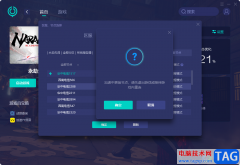
网易UU加速器是一款可以帮助小伙伴们解决游戏卡顿、掉帧等非常好用的加速器,这款加速器被非常多的小伙伴推荐使用,通过网易UU加速器可以让用户有一个更好的游戏体验,比如我们在玩某...
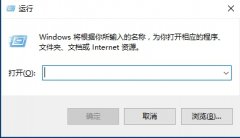
如何解决Win10专业版一打开设置就闪退呢?下面是小编介绍解决Win10专业版一打开设置就闪退的方法,有需要的小伙伴一起来下文看看吧,希望可以帮助到大家!...

pdfelement这款软件对于PDF文档是非常方便的,提供的编辑功能也十分的齐全,当你想要在该软件中进行提取文件页面、删除页面以及插入空白页或者是插入其他PDF文件页面,那么都是可以根据自...
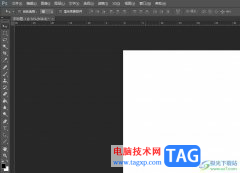
photoshop是一款功能强大的图像编辑和合成工具,它经常被应用在平面设计上,因为photoshop向用户提供了众多的编修与绘图工具,能够帮助用户有效地进行图片编辑和创作,所以photoshop软件成为了...
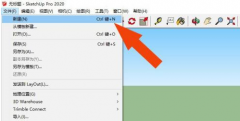
最近有不少朋友入手了SketchUp2020这款软件,对于新手用户来说,可能还不知道卷尺工具怎么使用?那么今天小编就为大家带来了SketchUp2020卷尺工具的使用方法,希望对大家有用哦。...
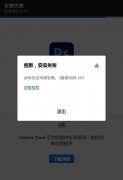
PS 2021安装失败怎么办?下面是小编介绍PS2021运行时提示程序错误的解决办法汇总,有需要的小伙伴一起来下文看看吧,希望可以帮助到大家!...
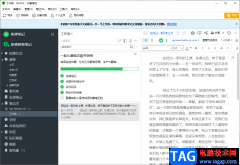
印象笔记是大家都比较喜欢的一款编辑软件,比如你遇到需要进行编辑工作资料或者学习资料的话,那么就可以通过使用印象笔记进行记录和编辑,从而就不怕我们会忘记一些很重要的事情了,...
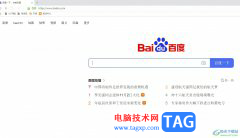
现在浏览器的种类是很丰富的,为用户带来了多样的选择权利,其中有部分用户会选择使用uc浏览器,这是因为这款一款不错的网页浏览软件,为用户提供了安全快速的上网环境,所以uc浏览器...

现在华为手表给大多用户带来不少的便利,很多人不知道华为手表如何使用触碰传图片?今日为你们带来的文章是关于华为手表一碰传图片使用方法分享讲解,还有不清楚小伙伴和小编一起去学...

最近很多网友表示自己不清楚ai怎么怎么设计爆炸感觉的文字的操作,而本篇文章就来给大家讲解ai爆炸字体效果的制作方法,大家都来一起学习吧。...